ワードプレス(WordPress)は世界中で使われているウェブサイトを作成するためのオープンソースソフトウェアです。ワードプレスでは、標準装備されていない機能を「プラグイン」という形で配布しています。プラグインの種類はさまざまで、目的に合った追加することで、ウェブサイトの機能を充実させることができます。本記事ではワードプレスのプラグインの概要やメリット、インストール方法、ウェブサイトのタイプ別おすすめのプラグインを紹介します。
目次
ワードプレスのプラグインとは
ワードプレスとは多くの企業のホームページや個人のブログなどで利用されているCMS(Contents Management System)です。CMSとは、一からHTMLやCSSなどのコーディングを必要とせず、ウェブサイト構築ができるシステムです。用途に応じたさまざまな機能を追加できるのが、プラグインと呼ばれる「拡張機能」です。プラグインを追加インストールする事で機能を拡張し、ウェブサイトを手軽にカスタマイズする事ができます。
ワードプレスの公式ホームページによると、現在ウェブ上の約43%のウェブサイトがワードプレスを用いて作られており、5万5,000個以上のプラグインが無料で配布されています。
プラグインでできること
プラグインをインストールすることで得られるメリットは、機能の拡充です。たとえば問い合わせフォームを作成する機能や、データを複製・保存する機能、いたずらコメントや迷惑メールを除外する機能、ウェブサイトを検索結果の上位に表示する機能などが挙げられます。
プラグインのメリット
専門知識がなくてもコストを抑えてウェブサイトのカスタマイズができる
ウェブサイトの設定を必要に応じて変更したり、機能を追加したりするには、複雑なプログラミングの知識を要します。プログラミングの知識がない場合、専門の会社やプログラマーに外注するケースが多く、その分コストもかかります。プラグインはインストールするだけで欲しい機能をウェブサイトに実装することができるので、プログラミングにかかる時間や手間、コストを抑えることができます。
ウェブサイトの管理・更新が簡単にできる
ワードプレスではサイトの構成や機能、デザインに関わる複数のファイルが複合された「テーマ」というテンプレートを利用してサイト全体を表示します。プラグインを利用することで、簡単な操作でこのテーマに機能を追加でき、ワードプレス内の管理画面にて各機能の管理・更新をすることができます。
プラグインを利用する場合の注意点
ワードプレスのバージョンによっては動作しない場合がある
ワードプレスを利用していると、セキュリティー対策として、また新機能を追加するためにバージョンアップを推奨するメッセージが表示されることがあります。古いバージョンを使い続けるとセキュリティー面が弱くなったり、新機能が使えなかったりなどの問題が生じます。ワードプレスを便利かつ安全に利用するためにもバージョンアップは推奨されていますが、プラグインによっては動作しなくなるものもあります。アップグレードをする前にプラグインがワードプレスの最新バージョンに対応しているか確認しておくといいでしょう。
他のプラグインの影響でうまく動作しないことがある
プラグインを多数インストールしていると、プラグイン同士の相性が悪く動作に不具合が出ることがあります。そういった場合、どのプラグインの相性が悪いのか、プラグインを一つずつ、いったん無効にして手動で探すか、全てのプラグインを無効にして再度有効にすることで不具合が解消されることがあります。
プラグインの更新が止まる可能性がある
プラグインには、企業だけでなく、個人が「こんな機能があったら便利だ」と作成・提供しているものもあります。作成者がプラグインの更新を停止してしまうと、最新バージョンのワードプレスに対応できなくなる可能性があります。
サイトの表示速度が遅くなることがある
簡単に欲しい機能をインストールできるプラグインは便利ですが、多くの機能を持つプラグインの場合、他のプラグインの動作を邪魔したり、ウェブサイトの表示速度が遅くなったりするものあります。
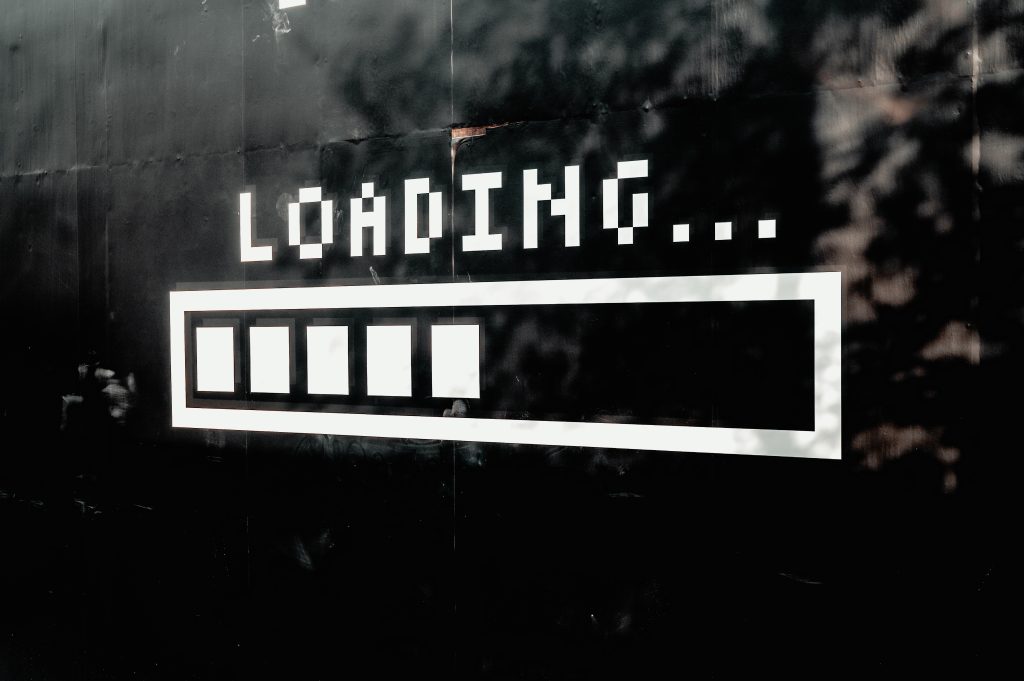
ワードプレスのプラグインのインストール方法
では、実際にプラグインをインストールする流れを説明します。以下の手順に従い、インストールしてみてください。
「プラグインに追加」に登録されているプラグインの場合
まずはじめに、ワードプレスの編集画面左の「プラグイン」から「新規追加」に登録されているプラグインのインストール方法について説明します。
インストール方法は非常に簡単で、「プラグインを追加」の画面を開いたら、右上のキーワード入力欄(検索バー)にインストールしたいプラグイン名を記入し、検索します。
該当するプラグイン候補が表示されますので、「いますぐインストール」をクリックしインストールが完了したら、「プラグインを有効化」をクリック。これで、設定完了です。
「プラグインに追加」に登録されていないプラグインの場合
ワードプレス編集画面の「プラグインに追加」に登録されていないプラグインもウェブ上で配布されています。その場合は、まずワードプレスに設定したいプラグインのファイルをウェブ上からダウンロードし、ファイルを解凍します。
次に、ワードプレス編集画面左の「プラグイン」から「新規追加」より、画面上の「プラグインのアップロード」をクリックします。ファイルの選択画面が表示されるので、解凍したファイルを選択し、ワードプレスにアップロードします。最後にインストールし、「プラグインを有効化」をクリックしたら設定完了です。
すべてのウェブサイトに入れたい基本のプラグイン
ウェブサイトにはブログサイトやECサイトなど、さまざまなタイプがあります。この章では、タイプに関わらず、全てのウェブサイトにおすすめのプラグインを紹介します。ワードプレスサイト運営の参考にしてみてください。
(1)All in One SEO Pack
ウェブサイトを運営するうえでSEO対策は欠かせません。SEO(Search Engine Optimization)とは「検索エンジン最適化」と訳され、Googleといった検索エンジンからウェブサイトへの流入数を増やすための施策です。SEO対策を行うことでウェブサイトが検索結果の上位に表示される可能性が高まり、アクセス数の増加を図ることができます。SEO対策には欠かせない「メタタイトル」や「メタディスクリプション」「noindex」などの設定を簡単に行えます。
2007年の配布開始から300万人以上のウェブサイト運営者にダウンロードされている、メジャーなプラグインです。
(2) EWWW Image Optimizer
EWWW Image Optimizerは、画像をアップロード時に自動で圧縮するプラグインです。画像を圧縮することで、ページの表示速度を落とすことなく、サイトコンテンツ(サイトの中身)を増やすことができます。
また、すでにアップロードしている画像も適切なフォーマットに圧縮されます。ウェブサイトやブログにおいて、テキスト(文章)も重要ですが、画像がユーザーに与える印象はとても大きいので、ぜひインストールしておきたいプラグインです。
(3)Google XML Sitemaps
Google XML Sitemapsはウェブサイトの「XMLサイトマップ」を自動で作成します。「XMLサイトマップ」とは検索エンジンにウェブサイトの内容を知らせるためのものです。XMLサイトマップの作成は自動で行われ、わざわざ自分でコーディングする必要がないので、ワードプレスでウェブサイトを運営していくにあたってインストールしておきたいプラグインです。
(4)Contact Form 7
Contact Form 7は、ウェブサイトにお問い合わせフォームを手軽に設定することができるプラグインです。ウェブサイトによっては、ユーザーの声やお客様からの問い合わせを受け取るためのお問い合わせフォームが必要です。
Contact Form 7を利用すれば、インストールするだけでお問い合わせフォームを作成でき、「タイトル」や「見出し」といった文書の要素をコンピューターに認識させるマークアップを修正することで、柔軟にカスタマイズすることも可能です。
(5)Akismet Anti-Spam
Akismet Anti-Spamは、ウェブサイトに標準で実装されているプラグインで、ウェブサイト内のスパムコメントをフィルタリングしてくれます。スパムコメントと判定されたものは、自動で非公開(除外)となり、運営者に通知されます。ウェブサイト運営をしていると、大量のスパム投稿の被害に遭うことがあります。そんなとき、「Akismet Anti-Spam」を利用すれば、自動でスパムコメントを除外し、ウェブサイトの健全性と表示速度が保てます。
(6)Broken Link Checker
Broken Link Checkerは、ウェブサイト内に設置した外部サイトのリンクが無効となっているかいないかを自動でチェックしてくれるプラグインです。ウェブサイトやブログを長期間に渡って運営し続けていると、過去の記事や投稿に載せた外部サイトのリンクがすでに無効となっているということがよくあります。
Broken Link Checkerを利用すれば、外部サイトのリンクが無効となったときに、ダッシュボードやメールで運営者に通知してくれます。
ウェブサイトのタイプ別おすすめプラグイン
ウェブサイトタイプ別に導入すると便利なプラグインを紹介します。
ブログ系サイトにおすすめプラグイン
(1)Site Kit by Google
Googleが公式に提供しているウェブサイトとGoogleの各ツールを連携させるプラグインです。ウェブサイトのアクセス解析を行う「Google アナリティクス」や、検索順位やページの問題などが分かる「Google サーチコンソール」、ウェブサイトの収益化につながる「Google アドセンス」などを複雑な設定なしで導入することが可能です。各ツールのデータはワードプレスの管理画面で確認することができます。
(2)WP Social Bookmarking Light
ブログのページにTwitterやFacebookといったSNSボタンを設置することで、SNSへの流入が見込めます。ボタンの表示位置といった設定を簡単な操作で設定することができます。
(3) WordPress Popular Posts
各ページ(記事)のページビュー数(PV)をベースにして、人気記事一覧を表示させることができます。記事数の多いメディアやブログにおいて、「人気記事ランキング」の表示はユーザビリティー向上のためにも必須ともいえる機能かもしれません。ランキングに反映させる期間(過去24時間、7日間、30日間)は、ワードプレスの設定画面から簡単に変更することができます。
ECサイトにおすすめのカート系プラグイン
(1)WooCommerce
ウェブサイトをEC機能を付加するためのプラグインです。WooCommerceは世界でも人気のあるEコマースソリューションとして知られており、設定次第で日本国内から海外に向けて商品を販売できる越境ECの構築も可能です。「買い物カゴの設定」や、商品やサービスに関する「レビューの設定」、そのほかにも配送料や配送地域といった細かい設定が可能です。
(2)Welcart e-Commerce
プラグインの中には海外で開発されたものも多く、日本語の情報が少ないものもありますが、Welcart e-Commerceは国内で開発されたプラグインで、日本語によるカスタマーサポートもあり、日本でトップシェアを誇っています。登録できる商品数に制限がなく、クーポンの発行や自動継続課金といった機能もあります。
本記事ではワードプレスの機能を拡張し、ウェブサイトの利便性を上げるプラグインについて解説しました。ワードプレスで作成したウェブサイトをすでに運営している、もしくは、これからやってみたいという人は、ぜひ本記事を参考にしてプラグインの機能を有効活用されてみてはいかがでしょうか。